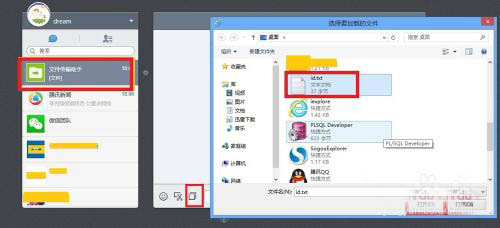手机和电脑之间一般通过数据线来共享文件,如果没有手机数据线,还有没有其他办法呢?通过微信的文件传输助手可以实现手机和电脑共享文件。
操作步骤:
1、找到手机上的微信图标,运行微信app;在电脑上登录微信网页版,在手机上选择屏幕下方的发现,选择“扫一扫”,对着电脑上的二维码扫描,扫描成功后在手机上点击确认登录微信网页版。
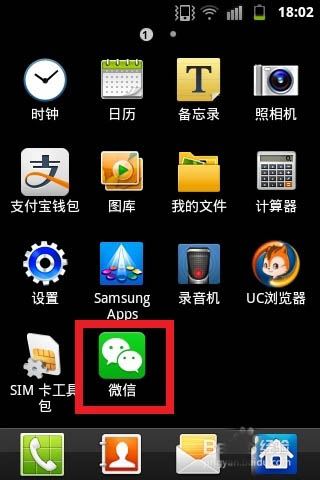
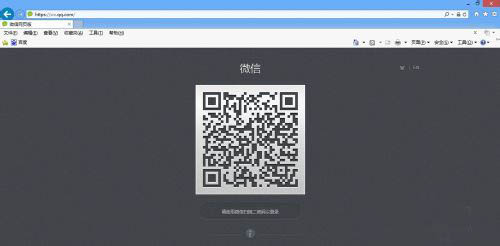
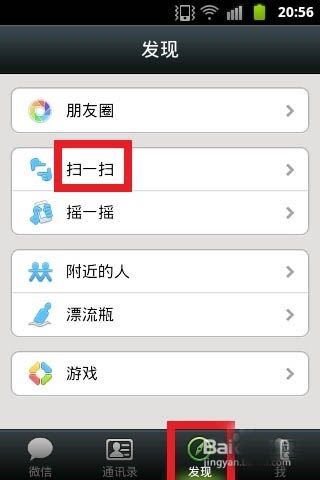
2、在手机里,找到需要发送到电脑上的文件,单击文件,选择共享,选择微信发送给朋友
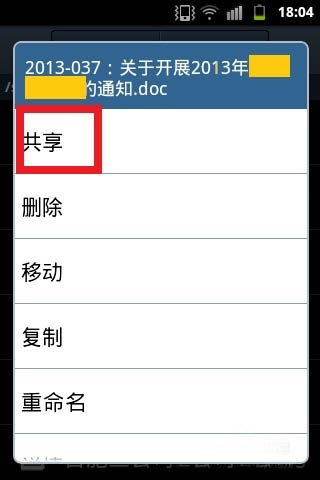

3、 选择分享,选择文件传输助手,弹出对话框“确定发送到文件传输助手”,选择确定
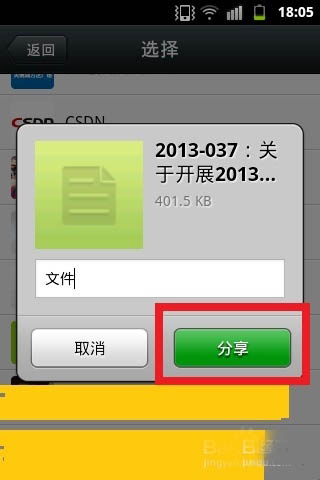
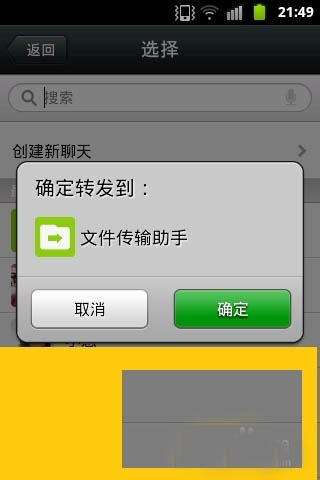
4、切换到网页版微信,选择“文件传输助手”,单击手机发送来的文件,单击保存,这样手机上的文件就传输到电脑上了。
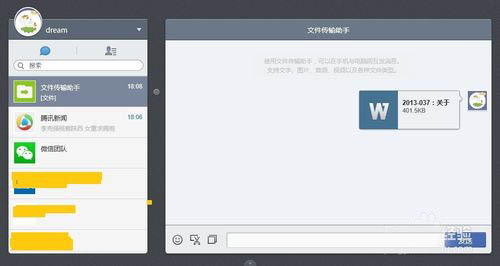
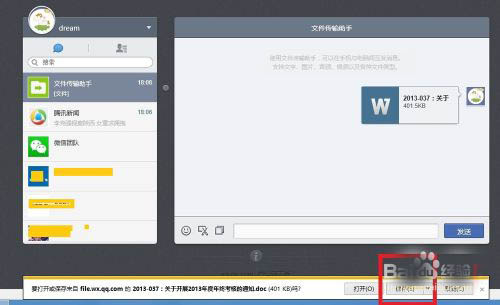
5、在电脑微信网页版,点击文件传输助手,单击文件图片按钮,选择欲发送的文件,单击打开,发送文件到手机上。打开手机上的文件传输助手,下载文件即可